如何让 Outlook 从服务器下载所有电子邮件
不需要的电子邮件会占用您计算机内存的大量空间。为避免这种情况,Microsoft在(Microsoft)Microsoft Outlook中提供了一个参数,用于确定应在本地 PC 上下载多少邮件。因此,如果您的邮件帐户链接到Microsoft Exchange Server(如Office 365或Hotmail),则配置的参数将自动设置您计算机的邮件限制。如果需要,您可以更改此设置并让Outlook从服务器下载所有电子邮件。(Outlook download all emails)
让 Outlook 下载所有电子邮件
如果您使用的邮件提供商服务不是Microsoft Exchange Server提供的服务,例如Google,Outlook将简单地忽略该参数并下载所有邮件。
在Outlook中从Exchange Server下载所有电子邮件-(Exchange Server)
- 通过链接(Link)连接到Microsoft Exchange
- 更改 Exchange 帐户设置。
1]通过链接(Link)连接(Connect)到Microsoft Exchange
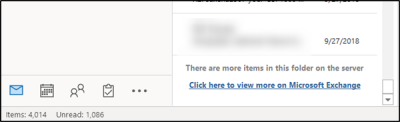
从Exchange(Exchange)服务器下载所有电子邮件的最简单方法是向下滚动到文件夹底部。如果服务器上的该文件夹中有更多项目,您将看到一个“单击此处查看 Microsoft Exchange 上的更多信息(Click here to view more on Microsoft Exchange)”链接。
点击链接,几秒钟后,Outlook将开始将所有电子邮件下载到您的计算机。
2]更改交换帐户设置
为此,请打开Microsoft Outlook并转到“文件(File)”菜单并选择“帐户设置”。
接下来,再次从下拉菜单中选择“帐户设置”。(Account Settings)
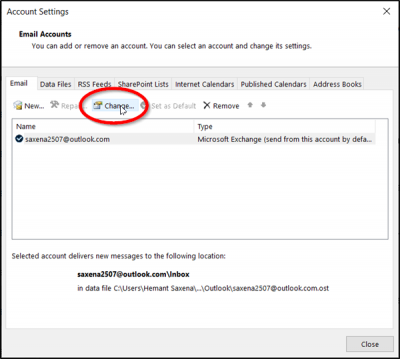
当定向到“帐户设置(Account Settings)”窗口时,选择您的帐户并点击“更改(Change)”按钮。

此后,在打开的“离线设置”窗口中,检查是否启用了“使用缓存交换模式(Use Cached Exchange Mode)”。如果是,请将“邮件保持离线(Mail to keep offline)”滑块滑动到所需的时间限制。
默认情况下,选项范围从 3 天到 5 年和全部(All)可用。如果您希望Outlook将所有邮件下载到您的计算机,请选择(Choose)“全部”。(All)在选择“全部(All)”选项之前,请确保您的计算机上有足够的可用磁盘(Disk)空间。
完成后,单击“下一步”并(Nex)在出现提示时重新启动Outlook。

该过程完成后,您会在Outlook(Outlook)底部看到一条消息,上面写着“所有文件夹都是最新(All folders are up to date)的”。这表明您已将所有电子邮件从Microsoft Exchange Server下载到您的Outlook帐户。
相关(Related):在 Outlook 中丢失的服务器选项中保留邮件副本。
希望你觉得这个技巧很有用。(Hope you find this tip useful.)
Related posts
在Android mobile上加载消息Outlook error时出错
如何优化Outlook mobile应用程序为您的手机
如何在Outlook发出会议邀请
Outlook.com未收到或发送电子邮件
如何在Outlook清空Junk Email Folder
Outlook上次无法启动;你想从安全模式开始吗?
Windows desktop Display Outlook Calendar & Tasks DeskTask
如何在Outlook中共享Calendar
如何在Outlook中设置Expiration Date and Time电子邮件
如何在Edge中添加Outlook Smart Tile至New Tab Page
如何创建并添加Holidays给Outlook Calendar
在Outlook中发送或接收报告的错误(0x80042109)
使用Outlook设置custom domain email的问题
Outlook在Windows 10中没有保存密码
Windows 10 Outlook.exe location在哪里?
如何Outlook创建Contact Group发送大量电子邮件
如何在Windows 10上修复Outlook Error 0X800408FC
如何归档Emails并检索Outlook中的存档电子邮件
Fix Outlook Send/Receive error 0x8004102A
Stop Outlook从电子邮件自动添加Calendar事件
